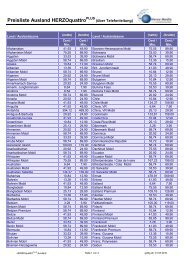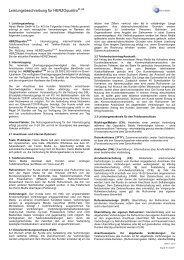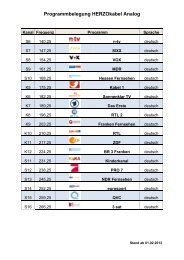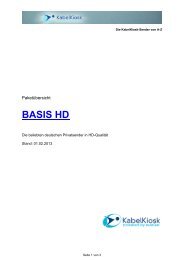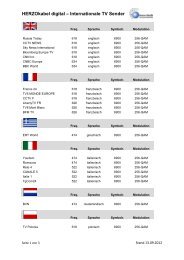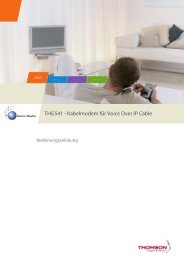Einrichtung E-Mail Konten @herzovision.de - Herzo Media
Einrichtung E-Mail Konten @herzovision.de - Herzo Media
Einrichtung E-Mail Konten @herzovision.de - Herzo Media
Erfolgreiche ePaper selbst erstellen
Machen Sie aus Ihren PDF Publikationen ein blätterbares Flipbook mit unserer einzigartigen Google optimierten e-Paper Software.
<strong>Einrichtung</strong><br />
E-<strong>Mail</strong> <strong>Konten</strong> <strong>@herzovision</strong>.<strong>de</strong><br />
<strong>Mail</strong>programm: Evolution<br />
Seite - 1 - von 10
1. Starten Sie das <strong>Mail</strong>programm Evolution.<br />
Wenn Sie das <strong>Mail</strong>programm zum ersten Mal gestartet haben, komm sofort<br />
<strong>de</strong>r Evolution-<strong>Einrichtung</strong>sassistent.<br />
Sollte dieser nicht kommen, klicken Sie auf Bearbeiten Einstellungen<br />
und im darauffolgen<strong>de</strong>n Fenster auf Hinzufügen.<br />
2. Klicken Sie im Willkommensfenster auf Vor um mit <strong>de</strong>r <strong>Einrichtung</strong> zu<br />
beginnen.<br />
Seite - 2 - von 10
3. Da Sie ein neues <strong>Mail</strong>konto anlegen möchten und nicht ein <strong>Mail</strong>konto<br />
wie<strong>de</strong>rherstellen, entfernen Sie <strong>de</strong>n Hacken bei Evolution aus<br />
Sicherungsdatei wie<strong>de</strong>rherstellen (falls gesetzt) und klicken Sie auf Vor.<br />
Seite - 3 - von 10
4. Geben Sie unter Voller Name einen beliebigen Namen ein, <strong>de</strong>r beim<br />
Empfänger <strong>de</strong>r E-<strong>Mail</strong> angezeigt wer<strong>de</strong>n soll.<br />
Bei E-<strong>Mail</strong>-Adresse geben Sie die Adresse ein, die Sie beantragt haben. Der<br />
Hacken bei Dieses zum Vorgabekonto machen ist zu entfernen!<br />
Klicken Sie auf Vor.<br />
Seite - 4 - von 10
5. Wählen Sie bei Server-Art POP.<br />
Tragen Sie bei Server mail.herzovision.<strong>de</strong> ein.<br />
Der Benutzername ist <strong>de</strong>r vor<strong>de</strong>re Teil <strong>de</strong>r E-<strong>Mail</strong>-Adresse (nur bis<br />
<strong>@herzovision</strong>.<strong>de</strong>)<br />
Unter Legitimationsart ist Passwort auszuwählen. Falls Sie Ihr Passwort<br />
speichern möchten, setzen Sie <strong>de</strong>n Hacken bei An Passwort erinnern.<br />
Klicken Sie auf Vor.<br />
Seite - 5 - von 10
6. Setzen Sie <strong>de</strong>n Hacken bei Automatisch nach neuen E-<strong>Mail</strong> sehen alle 10<br />
Minuten.<br />
Falls gesetzt, entfernen Sie <strong>de</strong>n Hacken bei Nachrichten auf <strong>de</strong>m Server<br />
belassen.<br />
Klicken Sie auf Vor.<br />
Seite - 6 - von 10
7. Wählen Sie unter Server-Art SMTP.<br />
Tragen Sie bei Server mail.herzovision.<strong>de</strong> ein und setzen Sie <strong>de</strong>n Hacken<br />
bei Server erfor<strong>de</strong>rt Legitimation.<br />
Unter Legitimation ist <strong>de</strong>r Typ Anmel<strong>de</strong>n zu wählen und <strong>de</strong>r vor<strong>de</strong>re Teil <strong>de</strong>r<br />
E-<strong>Mail</strong>-Adresse bei Benutzername einzutragen.<br />
Falls Sie Ihr Passwort speichern möchten, setzen Sie auch wie<strong>de</strong>r hier <strong>de</strong>n<br />
Hacken bei An Passwort erinnern.<br />
Klicken Sie auf Vor.<br />
Seite - 7 - von 10
8. Bei Name unter <strong>Konten</strong>informationen können Sie einen beliebigen Namen<br />
vergeben.<br />
Klicken Sie auf Vor.<br />
Seite - 8 - von 10
9. Klicken Sie auf Anwen<strong>de</strong>n um die <strong>Einrichtung</strong> abzuschließen.<br />
Seite - 9 - von 10
10. Geben Sie nun das Passwort ein, das Sie von <strong>Herzo</strong> <strong>Media</strong> erhalten haben.<br />
Setzen Sie <strong>de</strong>n Hacken bei An dieses Passwort erinnern, wenn Sie es<br />
speichern möchten.<br />
Seite - 10 - von 10